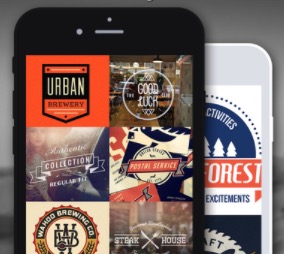빈디티 디자인 로고를 자신의 사진에 넣을 수 있는 텍스트 로고만들기 아이폰,아이패드 앱입니다.
(아이폰,아이패드) 빈티지 디자인- 로고 및 포스터 만들기
Vintage Design - Logo Maker & Poster Creator
제작: Liu Qi의 앱 모두보기
가격:$1.09 10월 14일 (15:38 기준)
*앱가격은 언제든 변경될 수 있으니 앱스토어에서 구매 전 꼭 확인하시기 바랍니다.
앱스토어 스크린샷: Vintage Design - Logo Maker & Poster Creator
로고 선택과 텍스트 변경
첫 시작에서 아래 그림같은 버튼이 있는데요. 왼쪽은 카메라로 사진찍어서 시작, 가운데는 미리준비된 배경 또는 인터넷 사진사이트에서 검색해서 시작 하는 거고 오른쪽은 사진앨범에서 자신의 사진을 선택할 수 있어요.
위 그림의 가운데 버튼을 누르면 아래 그림처럼 준비된 멋진 배경화면이 나와요. 또는 화면위에서 검색하면 무료 사진사이트에서 검색결과를 몇개 가져오는데요. 아쉽게 한글로 검색은 안되는 군요.
아래 스크린샷은 로고를 선택하는 모습입니다. Style 항목을 누르면 여러가지 로고가 나와서 선택가능합니다.
위 그림의 화면 아래쪽에선 Simple Mode로 단색로고를, Colorful Mode로 색상이 들어간 로고로 바꿀 수 있습니다.
Style항목에서 현재 사용 가능한 로고는 아래와 같습니다. 로고 속에 작은그림은 clipart 항목에서 바꾸고 크기조절, 회전할 수 있어요. 물론 텍스트도 자신이 원하는 글자를 넣을 수 있습니다.
로고에 들어간 글자를 바꾸려면 로고를 손가락으로 누르고 있으면 텍스트 입력상태가 됩니다.
빈티지 로고 색깔 바꾸기, 클립아트
아래 스샷은 로고색을 수동으로 지정해주는 모습이예요:
color를 선택하고 화면 아래쪽에서 Manual Color로 바꾼뒤 색상을 선택한뒤에 로고를 눌러주면 눌러준 부위만 선택한 색으로 바뀝니다. 색상 파레트는 색상테마 별로 여러가지 모아져있어서 서로 잘 어울릴만한 색상을 선택할 수 있습니다. 색깔고르기 조차 어려운 사용자를 위한 디자이너의 배려가 돋보이네요.
전혀 다른 색을 원한다면 화면 아래 오른쪽 Color Palette를 색상 스펙트럼으로 바꿔 선택 할 수도 있습니다.
클립아트(clipart)는 동물, 아기, 전기제품, 패션, 음식, 음악, 자연, 운동, 심벌, 교통 카테고리별로 약 40개씩 그림이 있습니다. 로고 중간의 작은 그림을 원하는 그림으로 바꾸실 수 있겠습니다.
위 스샷에서 볼 수 있듯, 사진 양쪽으로는 회전과 크기조절 슬라이더도 있습니다.
관련글
오늘의 쿠팡 골드박스 할인품목